一个关于CAD知识的“520”
今天是520,对越来越重视仪式感的当代人来说,是一个比较有纪念意义的日子。
当然,对另外一些人(单身)来说,你可以选择加班略过,或者在街上与人擦肩而过。
但无论哪一种,相信大家今天的努力都是为了过好明天。
我们CADER应该如何过这个520呢?
不妨分享一些关于CAD知识的“520”给大家。
CAD版本:中望CAD2020专业版
5—CAD块知识的5个模块
1、块的分类与创建
按照大家日常的分类,一般分为临时块和永久块。
临时块在创建时,一般用快捷键B,包括名称,说明等选项。
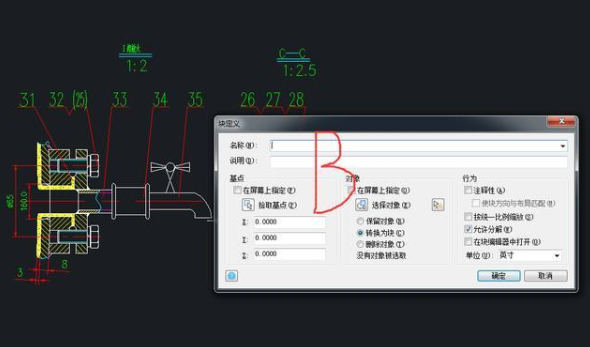
另外,还可以用以下这两种方式创建:
CTRL+SHIFT+C/CTRL+C(带shift和不带shift的区别是带不带指定基点)和CTRL+SHIFT+V。
选中后,按鼠标右键拖动,有粘贴为块的选项。

而永久块相当于保存了一个dwg文件到电脑,可以随时调用,快捷键W。
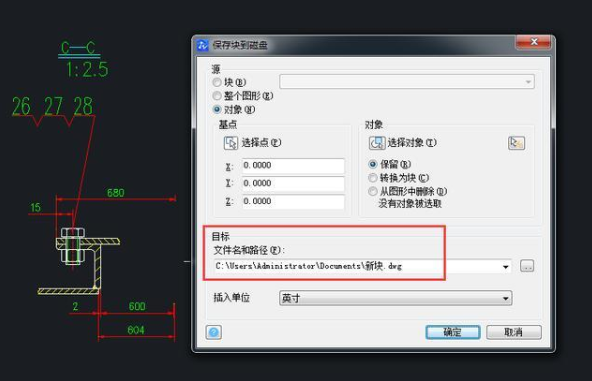
2、块的插入
快捷键I(这是i)
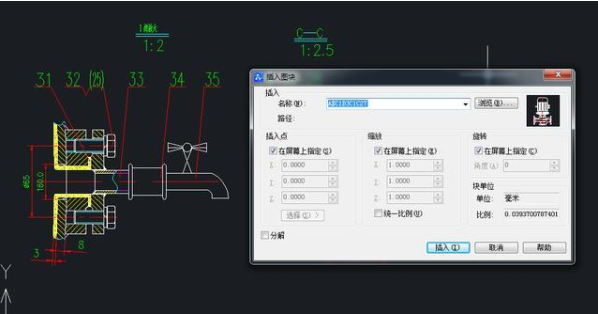
3、块的重命名,RENAME
这个之前有文章提到过,块的命名最好不要重复,以简单清晰易记为原则,这样的话,就不太需要用到这个重命名功能了,节省不必要的麻烦。
4、定义属性
双击块之后,进入块编辑器,左上角图标点一下,弹出定义属性的菜单,可以自定义所需要的项以及提示。

5、分解
这个和其他包括组、图形、多边形等分解一样,还原成为创建块的时候。
例如一个矩形,从块开始,分解两次之后才能变成线条。

2—2个隐藏的捕捉命令
1、两个点的中点MTP
有人会问,对象捕捉不就有默认中点捕捉吗?貌似不需要命令吧。
细心的小伙伴应该能发现,平时所用的中点捕捉是建立在线段之上的,如果要以下方矩形中心为圆心作圆,那该如何捕捉那个中心?
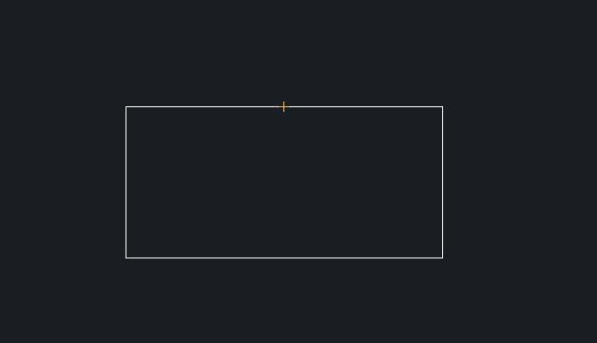
这个时候不妨尝试一下MTP命令,在执行圆C命令后,输入mtp,系统提示你指定两个点,在选择对角线之后,自动确定圆心为对角线中点。
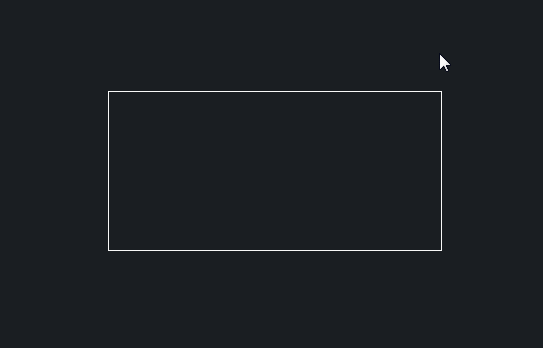
2、Track
如下图,要距离墙200的位置铺一个管A,如何确定其圆心。
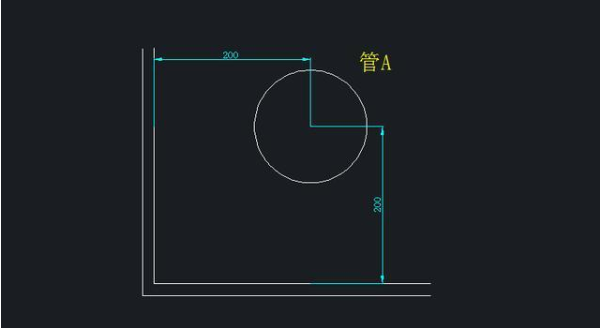
方法的确有很多很多,但是Track基本上在这种情况下最好用。
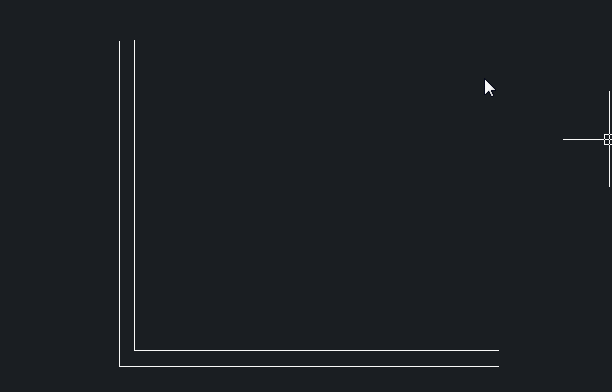
0—希望大家今天0加班,看到这里可以点个赞或者喜欢收藏了吧~
推荐阅读:机械设计
推荐阅读:机械制图
·定档6.27!中望2024年度产品发布会将在广州举行,诚邀预约观看直播2024-06-17
·中望软件“出海”20年:代表中国工软征战世界2024-04-30
·2024中望教育渠道合作伙伴大会成功举办,开启工软人才培养新征程2024-03-29
·中望将亮相2024汉诺威工业博览会,让世界看见中国工业2024-03-21
·中望携手鸿蒙生态,共创国产工业软件生态新格局2024-03-21
·中国厂商第一!IDC权威发布:中望软件领跑国产CAD软件市场2024-03-20
·荣耀封顶!中望软件总部大厦即将载梦启航2024-02-02
·加码安全:中望信创引领自然资源行业技术创新与方案升级2024-01-03
·玩趣3D:如何应用中望3D,快速设计基站天线传动螺杆?2022-02-10
·趣玩3D:使用中望3D设计车顶帐篷,为户外休闲增添新装备2021-11-25
·现代与历史的碰撞:阿根廷学生应用中望3D,技术重现达·芬奇“飞碟”坦克原型2021-09-26
·我的珠宝人生:西班牙设计师用中望3D设计华美珠宝2021-09-26
·9个小妙招,切换至中望CAD竟可以如此顺畅快速 2021-09-06
·原来插头是这样设计的,看完你学会了吗?2021-09-06
·玩趣3D:如何使用中望3D设计光学反光碗2021-09-01
·玩趣3D:如何巧用中望3D 2022新功能,设计专属相机?2021-08-10
·CAD图形文件无效的三种原因2023-07-10
·CAD求扣除三个直径10内孔后的面积和Ra的半径2019-12-12
·CAD绘制创意传送门的步骤2022-09-02
·CAD绘制旺仔的步骤2022-08-24
·CAD图片内容只显示边框不显示内容怎么办2023-09-28
·如何在CAD使用复制命令2021-02-23
·中望CAD怎么拆解面域2019-03-22
·CAD中窗选和窗交的区别2021-11-15














